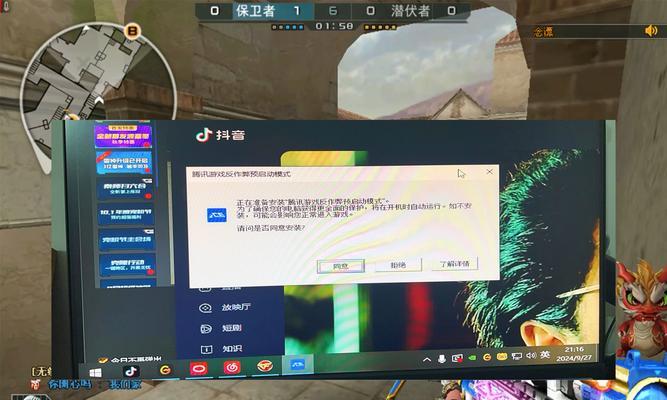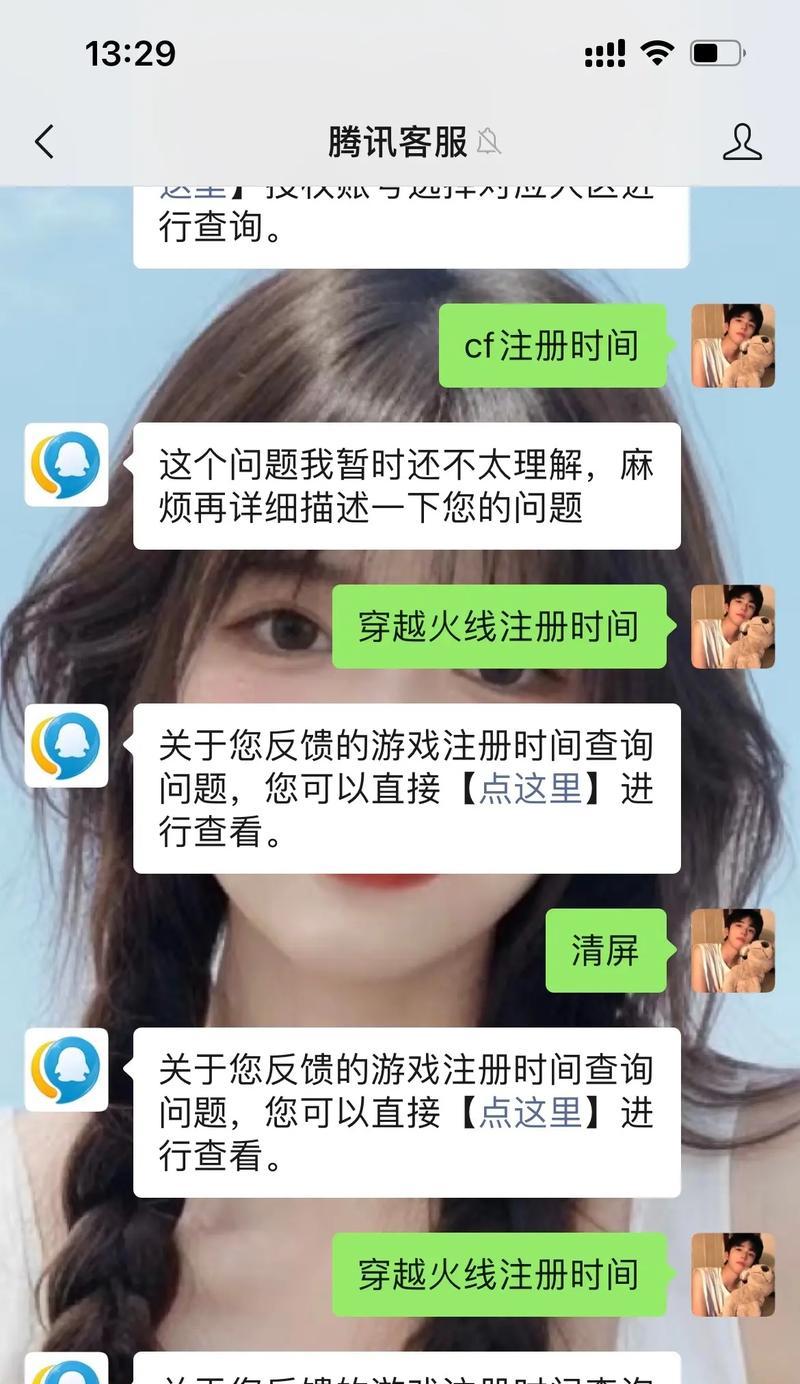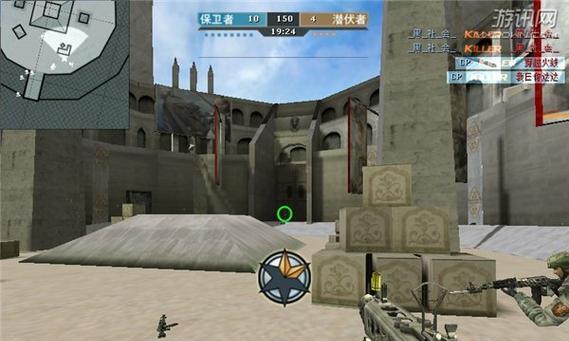随着射击游戏《穿越火线》(CrossFire)的流行,越来越多的玩家在享受游戏带来的乐趣的同时,也可能会遇到各种技术问题。武器不显示的问题是玩家经常遇到的困扰之一。本文将详细指导您如何解决这一问题,保证您能够顺利回到战斗中。
一、更新显卡驱动
显卡驱动过时或损坏可能导致游戏中的武器模型无法正常显示。确保您的显卡驱动是最新的。请按照以下步骤操作:
1.识别显卡型号:右键点击桌面,选择“NVIDIA控制面板”或“AMDRadeon设置”,在系统信息中查看显卡型号。
2.访问官方网站:前往显卡制造商的官方网站,如NVIDIA或AMD,搜索您的显卡型号,并下载最新驱动程序。
3.卸载旧驱动:在安装新驱动之前,先使用显卡制造商提供的卸载工具彻底清除旧驱动。
4.安装新驱动:按照提示完成新驱动的安装过程。
二、检查游戏文件完整性
游戏文件可能因为各种原因损坏,导致武器模型不显示。请利用游戏自带的修复工具来检查和修复游戏文件:
1.启动游戏客户端:打开穿越火线游戏客户端。
2.进入设置:点击左上角的菜单按钮,选择“设置”。
3.选择修复选项:在设置菜单中找到“游戏修复”选项,并选择“一键修复”。
三、降低游戏画质
有时候,过高的游戏画质设置可能会导致游戏运行不流畅,出现模型显示不全的问题。您可以尝试降低游戏画质:
1.进入游戏设置:游戏主界面选择“设置”按钮。
2.调整画质设置:将游戏的分辨率、纹理细节、阴影等画质相关选项调整至中等或较低水平。
3.重启游戏:保存设置后重启游戏,检查武器模型是否恢复正常显示。
四、重装游戏
如果以上方法都无法解决问题,可能需要重新安装游戏。请按照以下步骤操作:
1.备份重要数据:在重装前备份您的游戏存档或截图等重要数据。
2.卸载当前游戏:通过游戏客户端或控制面板中的程序卸载功能,彻底移除穿越火线。
3.重新安装游戏:从官方网站或平台重新下载并安装游戏。
五、检查系统兼容性
确保您的操作系统版本与游戏兼容。穿越火线支持的Windows系统版本是有限的,您可以访问游戏官方网站查询兼容性信息,并检查是否需要进行系统更新。
六、联系游戏客服
如果问题依旧无法解决,您可能需要联系游戏客服。提供您的游戏账号信息和遇到的具体问题,客服人员将为您提供专业的技术支持。
七、其他可能的原因及解决方法
1.确认游戏文件夹权限:确保游戏文件夹的权限设置允许游戏正常读取和写入数据。
2.使用兼容性模式运行游戏:尝试以兼容性模式运行游戏,特别是对于使用较新Windows系统的玩家。
综合以上方法,您应该能够解决穿越火线中武器不显示的问题。如果在操作过程中遇到任何问题,欢迎在评论区留言,我们将尽快为您解答。祝您游戏愉快!